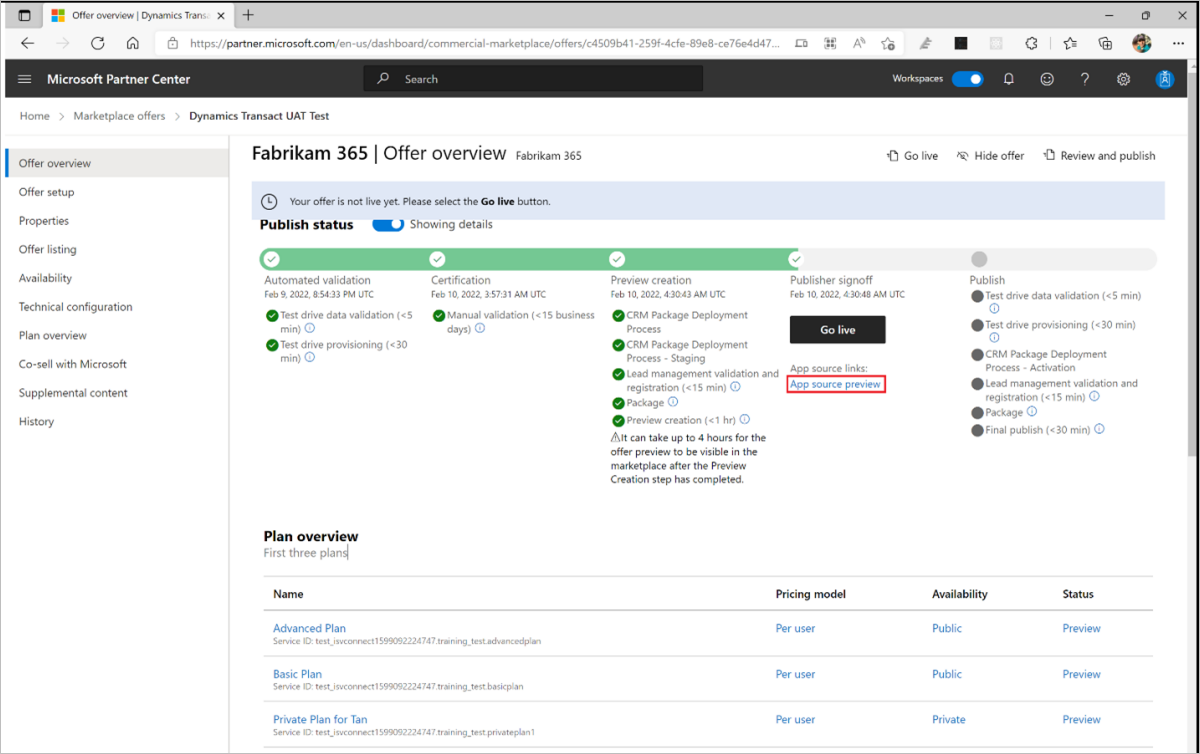Revisión y publicación de una oferta de Dynamics 365
Este artículo le muestra cómo usar el Centro de partners para enviar su oferta de Dynamics 365 a publicación, obtener una versión preliminar de la oferta, suscribirse a un plan y, después, publicarla en abierto en el marketplace comercial. También se explica cómo comprobar el estado de publicación a medida que avanza por los pasos de este proceso. La oferta que quiere publicar ya tiene que estar creada con anterioridad.
Envío de la oferta a publicación
Vuelva al Centro de partners.
En la página principal, seleccione el icono Ofertas de Marketplace.
En la columna Alias de la oferta, seleccione la oferta que quiera publicar.
En la esquina superior derecha del portal, seleccione Revisar y publicar.
Asegúrese de que en la columna de Estado de cada página de la oferta aparece la palabra Completa. Los tres estados posibles que se muestran son:
- No iniciado: la página está incompleta.
- Incompleta: falta información necesaria en la página o hay errores que deben corregirse. Tendrá que volver a la página anterior y actualizarla.
- Completa: la página está completa. Se han proporcionado todos los datos necesarios y no hay ningún error.
Si alguna de las páginas tiene un estado que no sea Completa, seleccione el nombre de la página, corrija el problema, guarde la página y, luego, elija de nuevo Revisar y publicar para volver a esta página.
Algunos tipos de oferta requieren pruebas. Después de completar todas las páginas, si ve un cuadro de Notas para la certificación, proporcione instrucciones de prueba al equipo de certificación para asegurarse de que la aplicación se ha probado correctamente. Proporcione cualquier nota complementaria que resulte útil para entender la aplicación.
Para iniciar el proceso de publicación de la oferta, seleccione Publicar. Aparece la página Información general de la oferta, que muestra el estado de publicación de la oferta.
Estado de publicación
El estado de publicación de la oferta cambiará a medida que avance por el proceso de publicación. Puede revisar el estado de la oferta en la pestaña Información general de la oferta del marketplace comercial en el Centro de partners. El estado de cada oferta será uno de los siguientes:
| Estado | Descripción |
|---|---|
| Borradores | La oferta se ha creado pero no se va a publicar. |
| Publicación en curso | Se está realizando el proceso de publicación para la oferta. |
| Se necesita la atención | Se ha detectado un problema crítico durante la certificación o durante otra fase de publicación. |
| Vista previa | Nosotros certificamos la oferta, misma que está en espera de la comprobación final del anunciante. Seleccione Transmitir para publicar la oferta en vivo. |
| En marcha | La oferta está activa en Marketplace y los clientes la pueden ver y adquirir. |
| Pendiente de dejar de distribuir | El editor ha seleccionado "Dejar de distribuir" en la oferta o en el plan, pero aún no se ha completado la acción. |
| No disponible en el marketplace | Una oferta publicada anteriormente se ha quitado del Marketplace. |
Sugerencia
Después de publicar una oferta, se notifica al propietario de la cuenta de desarrollador el estado de publicación y las acciones necesarias por correo electrónico y el Centro de actividades del Centro de partners. Para obtener más información sobre el Centro de actividades, consulte Información general sobre el Centro de actividades.
Versión preliminar y suscripción a la oferta
Cuando la oferta esté lista para que realice la prueba en el entorno de versión preliminar, le enviaremos un correo electrónico para solicitarle que revise y apruebe la versión preliminar de la oferta. También se puede actualizar la página Offer overview (Información general de la oferta) en el explorador para ver si la oferta ha alcanzado la fase de aprobación del editor. Si es así, estarán disponibles el botón Publicar y los vínculos de versión preliminar. Si elige vender la oferta mediante Microsoft, cualquiera que sea agregado a la audiencia de versión preliminar podrá probar la adquisición y la implementación de esta para asegurarse de que cumple sus requisitos durante esta etapa.
En la captura de pantalla siguiente se muestra la página Información general de la oferta de aplicaciones de Dynamics 365 en Dataverse y Power Apps, con un vínculo de versión preliminar en el botón Publicar. Los pasos de validación que verá en esta página varían en función de las selecciones realizadas al crear la oferta.
Para obtener una versión preliminar de la oferta, seleccione el vínculo de versión preliminar en el botón Publicar. Esto le lleva a la página de detalles del producto en AppSource, donde puede validar que todos los detalles de la oferta se muestran correctamente.
Importante
Para validar el flujo de compra y configuración de un extremo a otro, compre la oferta mientras está en versión preliminar. En primer lugar, notifique a Microsoft una incidencia de soporte técnico para asegurarnos de que sabemos que está probando la oferta. De otro modo, la cuenta de cliente que usó para la compra se facturará. El pago del publicador se producirá cuando se cumplan los criterios y se pagará según la programación de pago con la cuota de la agencia deducida del precio de compra.
Si su oferta es un anuncio Ponerse en contacto conmigo, pruebe la creación de un cliente potencial según lo previsto; para ello, proporcione los detalles de contacto durante la versión preliminar.
Prueba de la oferta en AppSource
- En la página Detalles del producto de la oferta, seleccione el botón Comprar ahora.
- Seleccione el plan que desea comprar y después seleccione Siguiente.
- Seleccione el período de facturación, el período de facturación periódica y el número de usuarios.
- En la página Pago, escriba la dirección de venta y el método de pago.
- Para realizar el pedido, seleccione el botón Realizar pedido.
- Una vez realizado el pedido, puede seleccionar el botón Asignar licencias para ir al Centro de administración de Microsoft 365 y asignar licencias a los usuarios.
Puesta en marcha
Después de completar las pruebas, puede publicar la oferta en abierto en el marketplace comercial.
- Vuelva al Centro de partners.
- En la página principal, seleccione el icono Ofertas de Marketplace.
- En la página Ofertas de Marketplace, seleccione la oferta.
- Seleccione Publicar para que la oferta esté disponible públicamente.
Todas las ofertas de Dynamics 365 deben pasar por nuestro proceso de certificación. Ahora que ha optado por publicar su oferta en el marketplace comercial, realizaremos la certificación y otros procesos de comprobación antes de que dicha oferta se publique en AppSource. Si hay algún problema, se le indican los detalles y se le proporcionan instrucciones sobre cómo corregirlo.
Después de finalizar estas comprobaciones de validación, la oferta estará activa en el marketplace.
Contenido relacionado
- Si ha habilitado la Administración de licencias de aplicaciones de terceros por medio de Microsoft para la oferta, después de venderla, debe registrarla en el Centro de partners. Para más información, consulte Registro de los acuerdos que ha conseguido en el Centro de partners.
- Actualización de una oferta existente en Marketplace comercial